Mengapa kita perlu mengonversi ibook ke pdf? Misalkan Anda membeli beberapa iBook di iBookstore dan ingin membaginya dengan orang tua Anda, namun mereka tidak memiliki iPad. Jadi apa yang kamu lakukan? Atau Anda telah membuat iBook penulis iBooks dan berfungsi dengan baik di iPad Anda, tetapi sekarang Anda ingin membacanya di perangkat lain seperti Nook, Kobo, atau Kindle, jadi bagaimana Anda menangani situasi ini?
Biasanya dalam hal ini saya menyarankan Anda untuk mengkonversi format arsip ibook ke pdf karena:
- –Ekstensi file iBooks Author.iBooks hanya dapat dibaca di komputer atau perangkat lain dengan mengonversi ke pdf (mengekspor ke .pdf).
- –Buku iBooks sebagian besar menggunakan format file epub, yang hanya dapat dibaca di iPad, iPod, atau iPhone, tetapi ada batasan DRM. IBook tidak dapat dibaca di perangkat lain.
- – Beberapa pembaca e-book mendukung format file PDF, bukan format file ePub.
- –Kindle mendukung format file PDF, tetapi tidak mendukung epub. Oleh karena itu, jika kita ingin membaca ibook di Kindle, kita harus mengonversinya ke format file pdf.
- – Untuk buku dengan gambar, diagram, atau konten serupa lainnya, sebaiknya menggunakan format file pdf.
Di sini saya akan memandu Anda cara mengonversi iBook ke PDF. Anda sebaiknya menghapus DRM dari iBooks, mengonversi format file e-book untuk mendapatkan pengalaman membaca yang lebih baik, dan berbagi iBooks Anda dengan teman atau keluarga.
Konversikan .ibooks ke pdf
Apa itu profil penulis iBooks? Ini adalah file yang dibuat oleh iBooks Author (iBA), sebuah program yang digunakan untuk membuat iBooks untuk Apple iPad. File IBA disimpan dalam format file .zip, sehingga kita dapat membukanya dengan program dekompresi zip apa pun untuk melihat isinya.
File iBA dapat diekspor ke format file .ibooks jika Anda hanya ingin mengunggahnya ke iPad Anda atau berbagi dengan orang lain. Pilih File > Ekspor, lalu pilih iBooks. Namun jika Anda ingin membaca ibooks di perangkat lain, lebih baik ekspor .ibooks ke .pdf. Pilih Bagikan > Ekspor, lalu klik PDF. Pilih "Opsi kualitas dan keamanan gambar", klik "Berikutnya", masukkan nama file dan pilih lokasi, lalu klik "Ekspor".

mengonversi ibook epub ke pdf
Bagian "ibook" ini untuk buku yang dibeli atau diunduh dari iBookstore. Karena kebanyakan berformat file epub, kita hanya perlu mengkonversi ibook epub ke pdf saja.
Kami tahu iBooks adalah perpustakaan e-book dan aplikasi membaca yang menakjubkan. Namun nyatanya, semua buku di iBookstore dilengkapi dengan DRM Apple Fairplay, sehingga tidak mungkin kami membacanya di aplikasi pembaca dan pembaca e-book non-Apple. Oleh karena itu, sebelum mengonversi iBooks ke PDF, kita harus menghapus DRM iBooks terlebih dahulu.
Langkah 1: Jadikan iBook Anda dapat dikonversi
Pertama, agar berhasil menghapus iBooks DRM, temukan iBooks yang Anda unduh di komputer Anda. Lokasi biasanya adalah: …\My Documents\My Music\iTunes\iTunes Media\Books.

Kemudian, instal alat Requiem. Jalankan alat yang saya rekomendasikan ini dan ini akan membantu Anda menghapus DRM dari buku ibooks yang dibeli dan kemudian Anda tidak lagi terikat dengan aplikasi ibooks.

FAQ saat menghapus ibook drm
- Q: Requiem tidak bisa digunakan dengan iTunes11.0, kenapa? apa yang harus saya lakukan? J: Alat drm Requiem hanya berfungsi dengan iTunes 10.5 atau 10.6 (10.5.3 sangat disarankan). Oleh karena itu, jika Anda menggunakan iTunes 11.0 atau versi lanjutan, Anda harus menghapus instalannya, lalu menurunkan versi ke 10.5 atau 10.6, menghapus buku Anda dari jendela Perpustakaan iTunes, dan mengunduh ulang buku tersebut di iTunes 10.5 atau 10.6.
- Q: Setelah Requiem dijalankan, kemana perginya output? Di mana saya dapat menemukan arsip asli saya? J: Anda akan melihat "Recycle Bin" di komputer Anda, yang sebenarnya akan menggantikan semua file asli Anda setelah menghapus DRM. Jika ingin mencari arsip aslinya, periksa kembali "Recycle Bin".
Langkah 2: Konversikan iBooks bebas DRM ke PDF
Uji coba gratis Uji coba gratis
- Pertama, unduh konverter e-book ke komputer Anda dan jalankan. Ini adalah konverter ibook ke pdf yang bagus.
- Kemudian, klik tombol "Tambah" untuk mengunggah e-book gratis Anda. Jika Anda berhasil menghapus DRM dari iBook, alat ini dapat secara otomatis mendeteksi arsip bebas DRM. Dengan kata lain, pada langkah ini, Anda hanya perlu menambahkan buku epub bebas DRM tersebut ke program ini.
- Untuk melanjutkan, silakan pilih "PDF" sebagai format file keluaran. Alat ini memberi Anda 2 pengaturan font yang umum digunakan, yaitu font A4 normal atau font besar default (hanya versi baru yang menyediakan keluaran font A4 universal).
- Terakhir, klik "Konversi" untuk memulai konversi iBooks epub ke pdf.
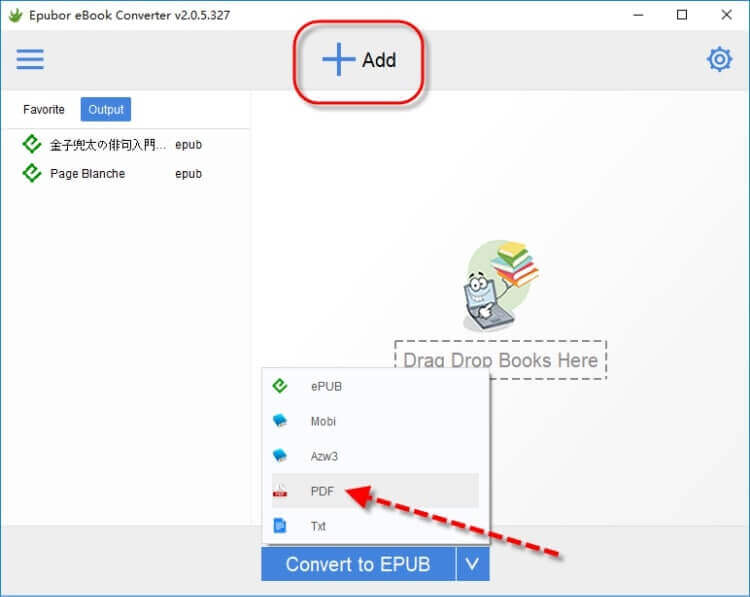
Pembaruan: versi baru Epubor Ultimate Opsi keluaran perangkat dihapus.
Dari folder keluaran, Anda akan melihat file pdf yang telah dikonversi. Sekarang Anda dapat mentransfernya ke perangkat non-IOS seperti Kobo, Nook, Kindle. Atau transfer ke perangkat lunak di komputer Anda, seperti Adobe Reader, Stanza, Calibre, dll. Selain itu, Anda dapat membagikan profil Anda sendiri dengan teman atau keluarga (tetapi bukan untuk keuntungan komersial).
Uji coba gratis Uji coba gratis
Seberapa bermanfaatkah postingan ini?
Klik bintang untuk menilainya!
Peringkat rata-rata / 5. Jumlah suara:

